重装Windows XP操作系统的步骤

在科技飞速发展的今天,虽然Windows 10、Windows 11等新系统已经占据市场主流,但仍有不少小伙伴在使用着经典的Windows XP系统。尽管XP系统已经有些年头,但它凭借简洁的界面、稳定的性能和广泛的兼容性,在一些老旧电脑和特定应用场景中仍占有一席之地。然而,随着使用时间的增长,XP系统难免会遇到各种问题,如运行缓慢、软件不兼容、病毒感染等。这时,重装系统就成了解决问题的最佳方案。本文将为大家带来一篇详细的Windows XP重装系统教程,让你的老旧电脑焕发新生!
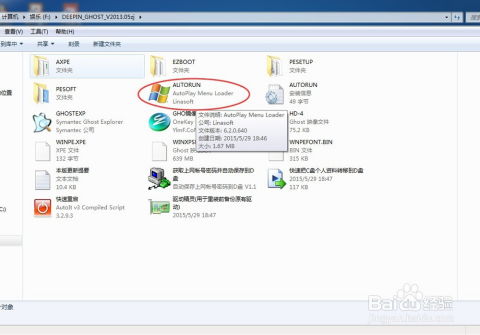
一、前期准备
1. 备份重要数据
在重装系统之前,最重要的步骤就是备份重要数据。因为重装系统会格式化硬盘,导致所有数据丢失。你可以使用U盘、移动硬盘或云存储等方式备份照片、文档、视频等个人文件。
2. 准备XP安装盘或ISO镜像
你需要一张Windows XP的安装光盘,或者从微软官方网站或其他可靠来源下载XP的ISO镜像文件。如果你是从网上下载的ISO文件,可以使用UltraISO等工具将其写入U盘,制作成启动盘。
3. 检查硬件驱动
由于XP系统已经较老,一些新硬件的驱动程序可能不再支持。在重装系统前,请确保你有旧电脑所需的所有硬件驱动程序,如主板驱动、显卡驱动、声卡驱动等。你可以从电脑品牌的官方网站或硬件制造商的网站上下载这些驱动。
二、BIOS设置
1. 重启电脑
关闭电脑,然后重新启动。在启动时,按下特定的按键(通常是Delete、F2、F10或Esc)进入BIOS设置界面。不同品牌的电脑按键可能不同,你可以在网上搜索你的电脑型号,了解具体的进入BIOS按键。
2. 设置启动顺序
在BIOS界面中,找到“Boot”或“Startup”选项,使用方向键将其选中。然后,将你的XP安装盘(光盘或U盘)设置为第一启动项。确保其他硬盘驱动器不在第一启动项的位置,以避免电脑从硬盘启动而跳过安装过程。
3. 保存并退出
完成设置后,找到“Save & Exit”或类似的选项,按下对应的按键保存设置并退出BIOS。电脑将重启,并从你设置的启动项启动。
三、安装Windows XP
1. 启动安装程序
电脑重启后,会从XP安装盘启动,进入Windows XP的安装界面。在屏幕上会显示“Press any key to boot from CD...”等字样,此时请迅速按下任意键,以从光盘启动安装程序。
2. 同意许可协议
在安装界面上,你需要阅读并同意Windows XP的许可协议。阅读完毕后,勾选“I accept the terms in the License Agreement”选项,然后点击“Next”继续。
3. 选择安装分区
接下来,安装程序会询问你选择哪个分区安装Windows XP。请务必选择正确的分区,并确保该分区没有重要数据(因为该分区将被格式化)。通常,C盘是系统盘,你可以选择它作为安装目标。
4. 格式化分区
在选择了安装分区后,安装程序会询问你是否要格式化该分区。为了确保安装过程的顺利进行,建议选择“Quick Format”(快速格式化)选项。这样可以节省时间,并且不会对硬盘造成损坏。
5. 开始复制文件
格式化完成后,安装程序将开始复制Windows XP的安装文件到目标分区。这个过程可能需要一些时间,具体取决于你的电脑性能和硬盘速度。请耐心等待,不要关闭电源或中断安装过程。
6. 重启并继续安装
文件复制完成后,安装程序会要求你重启电脑。此时,请取出XP安装盘(如果是光盘的话),让电脑从硬盘启动。在启动时,电脑会自动进入Windows XP的安装过程,继续完成系统配置。
7. 设置系统
在后续的安装过程中,你需要设置一些系统参数,如区域和语言选项、用户名和密码等。请根据自己的需求进行配置。
8. 完成安装
完成所有设置后,电脑将重启,并首次进入全新的Windows XP系统。此时,你可以开始安装之前备份的驱动程序和常用软件了。
四、安装驱动程序和软件
1. 安装硬件驱动
进入Windows XP后,首先你需要安装硬件驱动程序。从备份的驱动程序文件夹中找到对应硬件的驱动安装程序,并按照提示进行安装。确保所有重要硬件(如主板、显卡、声卡、网卡等)的驱动都已正确安装。
2. 更新系统补丁
虽然XP系统已经较老,但微软仍然会发布一些重要的安全更新和补丁。你可以通过Windows Update功能来检查并安装这些更新。这将有助于提高系统的安全性和稳定性。
3. 安装常用软件
最后,根据你的需求安装常用软件,如办公软件、浏览器、杀毒软件等。确保这些软件与Windows XP系统兼容,以避免出现兼容性问题。
五、系统优化与维护
1. 磁盘清理
随着时间的推移,你的XP系统会积累大量的临时文件和垃圾文件。你可以使用磁盘清理工具来删除这些文件,释放硬盘空间。
2. 磁盘碎片整理
由于频繁的文件读写操作,硬盘上的文件会变得分散(即碎片化)。使用磁盘碎片整理程序可以重新组织文件,提高硬盘的读写速度。
3. 更新驱动程序
定期检查并更新硬件驱动程序可以确保你的硬件始终处于最佳工作状态。你可以从硬件制造商的官方网站上下载最新的驱动程序。
4. 安装杀毒软件
为了保护你的XP系统免受病毒和恶意软件的攻击,请安装一款可靠的杀毒软件,并定期更新病毒库和进行全盘扫描。
结语
通过本文的介绍,相信你已经掌握了重装Windows XP系统的基本步骤和注意事项。重装系统虽然看似复杂,但只要按照步骤进行,就能让你的老旧电脑焕然一新,重新焕发出强大的生命力。无论是为了提升性能还是解决兼容性问题,重装系统都是一个值得尝试的选择。希望本文能对你有所帮助,祝你重装系统顺利!
- 上一篇: 洛克王国火系宠物在哪里进行超进化?
- 下一篇: 哪种蔬菜更适合直接生吃?蚂蚁庄园给出答案
新锐游戏抢先玩
游戏攻略帮助你
更多+-
05/03
-
05/03
-
05/03
-
05/03
-
05/03









